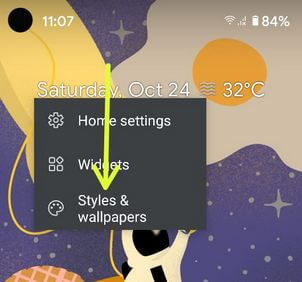Verwendung von Pixel 4-Stilen und Hintergrundbildern Menü: Android 10
Hier erfahren Sie, wie Sie das Pixel 4 XL-Stilmenü anpassen. Sie können Ihre Pixel 4-Design-App einschließlich des Schriftstils anpassen. Symbolform, Akzentfarbe, Schriftsymbol, Schriftfarbe und mehr. Um Ihr Pixel 4 XL-Thema über das Stilmenü zu ändern, öffnen Sie Stile und Hintergrundbilder unter Anzeigeeinstellungen. Sie können den Standardstil für Pixel 4 und Pixel 4 XL ändern und Hintergrund mit dieser neuen Einstellung. Es stehen verschiedene Stile zur Verfügung, z. B. Caryon, Collage und Ash. Wenn Sie nicht alle Stile mögen, können Sie Ihre eigenen anpassen Pixel 4 Thema Stil. Fügen Sie jedem Bildschirm Ihre Lieblingsschriftarten hinzu. Ändern Sie außerdem den spezifischen Stilnamen auf Ihren neuesten Pixel-Geräten.
Google Pixel 4 und Pixel 4 XL bieten eine superschnelle Gesichtsentsperrung, einen erstaunlichen Bewegungssinn, ein 90-Hz-Display und weitere Funktionen. In Android Q Beta neu Pixel Themes App Zum Anpassen von Android 10 entdeckt. Befolgen Sie die unten angegebenen Schritte, um das Pixel 4 XL-Design anzupassen.
- So richten Sie die Gesichtsentsperrung für Pixel 4 und 4 XL ein
- So löschen Sie den App-Cache in Pixel 4 & 4 XL
- Aktivieren oder Deaktivieren der Bewegungserkennung für Pixel 4 XL und Pixel 4
- So ändern Sie Schriftgröße und Anzeigegröße in Android 10
So gestalten Sie Ihr Google Pixel 4 XL mit dem Stilmenü
Sie können Ihr eigenes Google Pixel 4- und 4 XL-Design erstellen, das den Schriftstil enthält, Symbole auswählen, Symbolfarben und Symbolform anpassen.
Schritt 1: Gehe zu die Einstellungen.
Schritt 2: Tippen Sie auf Anzeige.
Schritt 3: Tippen Sie auf Stile und Hintergrundbilder.
Hier sehen Sie das aktuelle Hintergrundbild.
Schritt 4: Wischen Sie nach links und tippen Sie auf Benutzerdefiniert 1.
Schritt 5: Wählen Sie einen bestimmten Schriftstil aus der Liste und tippen Sie auf Nächster.
Schritt 6: Wählen Sie Symbole wie Wi-Fi, Bluetooth, Flugzeugmodus, Taschenlampe und einige andere.
Schritt 7: Tippen Sie auf Nächster.
Schritt 8: Wähle eine Farbe aus der Liste und tippen Sie auf Nächster.
Schritt 9: Wählen Sie die Symbolform auf Pixel 4 XL & Pixel 4 und tippen Sie auf Nächster.
Schritt 10: Geben Sie den Namen des Stils ein Sie passen das Pixel 4-Thema an und tippen auf Anwenden in der unteren rechten Ecke.
Wenden Sie dies jetzt automatisch auf Ihre Google Pixel 4- und Pixel 4 XL-Geräte an.
Alternativer Weg:
Drücken Sie lange auf die Leerstelle in Ihrem Pixel 4-Startbildschirm> Stile & Hintergrund> Stil> Endlich Benutzerdefiniert> Wählen Sie Schriftart, Symbole, Symbolfarbe, Symbolform, Namensstil> Übernehmen
Ändern Sie das Hintergrundbild für Pixel 4 XL und Pixel 4
Schritt 1: Gehe zu Anzeige die Einstellungen.
Schritt 2: Zapfhahn Stile und Wallpaper.
Schritt 3: Tippen Sie auf Hintergrund an der Unterseite.
Schritt 4: Hintergrundbild auswählen von Lits oder Telefongalerie.
Schritt 5: Wählen Sie das Startbildschirm, Sperrbildschirm, oder Startbildschirm und Sperrbildschirm.
Passen Sie nun das Pixel 4-Hintergrundbild an, das Sie festlegen möchten. Sie können den von Ihnen angepassten Pixel 4-Stil und das Hintergrundbild jederzeit ändern oder löschen.
Und das ist es. Was denkst du über diese neuen Pixel 4 XL Styles & Wallpaper Features? Vergessen Sie nicht zu erwähnen, welches Ihr Lieblings-Pixel 4-Themenstil ist.